萬盛學電腦網 >> WORD教程 >> WORD使用技巧 >> 如何通過用Word制做燈籠
如何通過用Word制做燈籠
如何通過用Word制做燈籠
中國的燈籠又統稱為燈彩,起源於1800多年前的西漢時期,每年的農歷正月十五元宵節前後,人們都掛起象征團圓意義的紅燈籠,來營造一種喜慶的氛圍。後來燈籠就成了中國人喜慶的象征。下面教你一種用word制作燈籠的方法。主要運用了word中的繪圖工具。

1、新建一個word文檔, 點擊“視圖”-“工具欄”-“繪圖”,打開繪圖工具欄;調出工具欄之後,在“自選圖形”的“基本形狀”中,找到“橢圓”形狀,選擇好之後,在編輯區空白處繪制一個橢圓,如下圖;
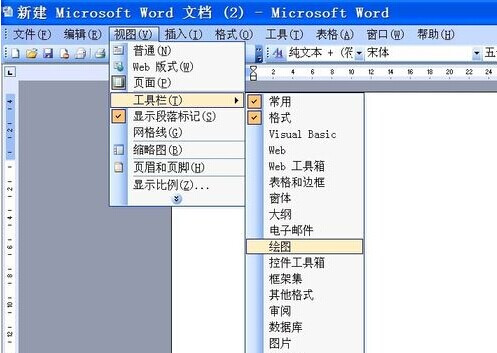
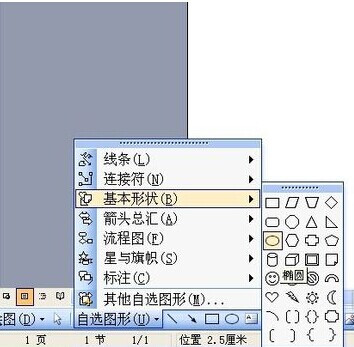
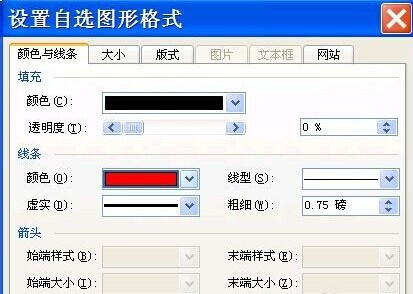
2、選中圖形,右擊,在彈出的菜單中,找到“設置自選圖形格式”,如下圖1。打開對話框,在“線條與顏色”選項卡中選擇線條顏色為黑色,填充顏色為紅色,如下圖2。在“大小”選項卡中,設置高為3Cm,寬度為3.5CM,如下圖3。設置好之後點擊確定返回到編輯區。
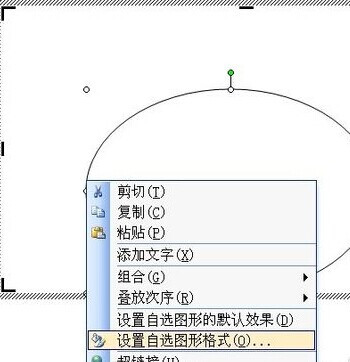
3、選定圖形,按ctrl+c復制,在空白粘貼三份,按照步驟2的方法,將圖形的寬度分別更改為,2.5CM,1.5CM,0.5CM;
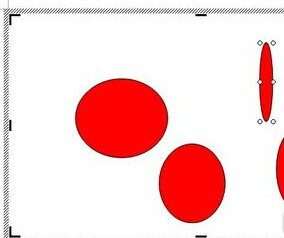
4、使用繪圖工具欄上的選擇工具選中這四個橢圓選擇,然後選擇對齊或分布命令中的水平居中和垂直居中命令。四個橢圓就居中到一塊了。

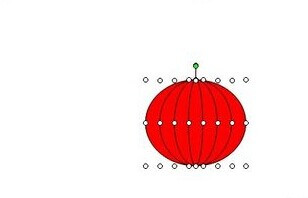
5、單擊繪圖工具欄中的矩形工具,在空白處繪制一個矩形, 然後右擊,在彈出的菜單中選擇“設置自選圖形格式”,按照前面的方法,設置填充顏色和線條顏色為橙色;在打開的大小選項卡中,設置矩形的高度為0.5CM,寬度為1.4CM;
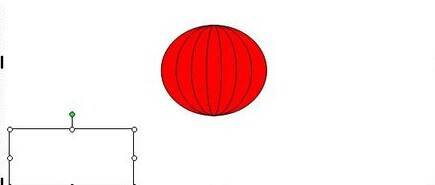
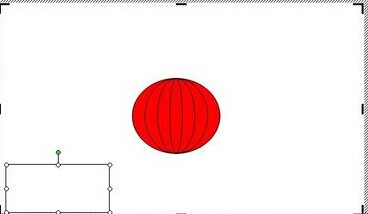
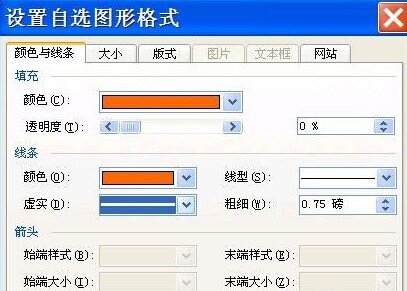
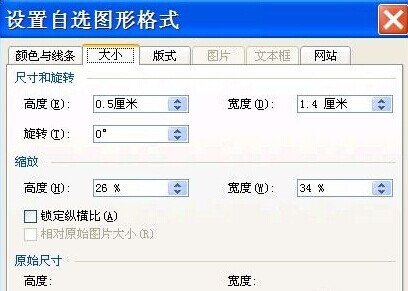
6、設置好後,點擊確定,返回到編輯區域,調整好矩形的位置,選擇繪圖工具欄中的水平居中命令。
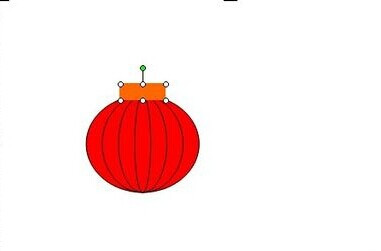
7、單擊線條工具,在空白處繪制一要傾斜的線條,按同樣的方法,設置線條的大小和寬度。大家可以按照自己想要的效果進行設置,結果如下圖;
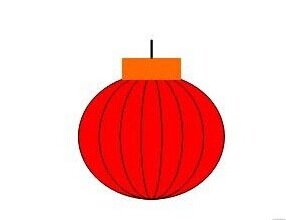
8、選擇矩形工具繪制一個矩形,選擇格式自選圖形,打開顏色與線條選型卡中的填充效果選擇斜上,打開大小選項卡將旋轉度數設為11,高度設為4px寬度設為200px,然後調整到適當位置,燈籠桿就做好了。
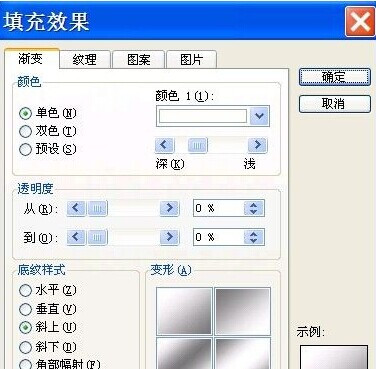
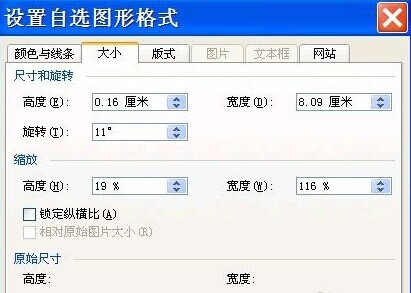
9、設置好後,點擊確定,一根燈籠桿就做好了。復制步驟5中制作的矩形圖形,把它放置到燈籠的下方;
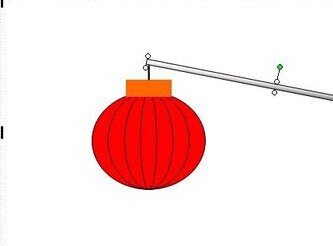
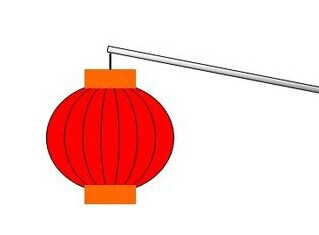
10、選擇繪圖工具欄中的曲線命令,繪制一條曲線,然後設置自選圖形格式寬度設為1.5磅高度設為4.75px,然後按住ctrl鍵復制一些,選擇所有曲線選擇繪圖中的橫向分布,然後調到適當位置。
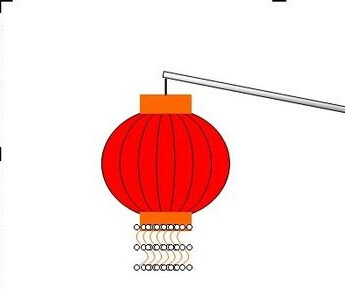
11、利用插入藝術字的方法,寫上一個倒的福字,一個燈籠就制作好了。

- 上一頁:Word怎樣計算每頁平均字數
- 下一頁:Word怎樣制作米字格



